网络工程师调试工具ipop使用手册终审稿)
TCPIP常用网络工具的使用(图文)

TCPIP常用网络工具的使用(图文)预览说明:预览图片所展示的格式为文档的源格式展示,下载源文件没有水印,内容可编辑和复制实验三TCP/IP常用网络工具的使用一、实验目的:1.了解网络命令及其所代表的含义,以及所能对网络进行的操作。
2.通过网络命令了解系统的网络运行状态,并利用网络命令对网络进行简单的操作。
二、实验环境:WINDOWS XP、局域网三、实验相关理论:1.Ping:测试TCP/IP协议安装配置是否成功(1)命令作用Ping是测试网络联接状况以及信息包发送和接收状况非常有用的工具,Ping向目标主机(地址)发送一个回送请求数据包,要求目标主机收到请求后给予答复,从而判断网络的响应时间和本机是否与目标主机(地址)连通。
如果执行Ping不成功,则可以预测故障出现在以下几个方面:网线故障,网络适配器配置不正确,IP地址不正确。
如果执行Ping成功而网络仍无法使用,那么问题很可能出在网络系统的软件配置方面,Ping成功只能保证本机与目标主机间存在一条连通的物理路径。
(2) 命令格式命令格式:ping [-t] [-a] [-n count] [-l size] destination-list参数含义:-t不停地向目标主机发送数据;直到用户按ctrl+c结束-a以IP地址格式来显示目标主机的网络地址;-n count指定要Ping多少次,具体次数由count来指定;-l size指定发送到目标主机的数据包的大小。
(3)用法举例①测试本机TCP/IP协议安装配置是否成功Ping 127.0.0.1这个Ping命令被送到本地计算机的IP软件,如果此测试不能通过,就表示TCP/IP的安装或配置存在问题。
② Ping 本机IP这个命令被送到本地计算机所配置的IP地址,本地计算机始终都应该对该Ping命令作出应答,如果没有,则表示本地配置或安装存在问题。
③ Ping 局域网内其他IP这个命令发出的信息应该离开本地的计算机,经过网卡及网络电缆到达其他计算机,再返回。
osip中文手册
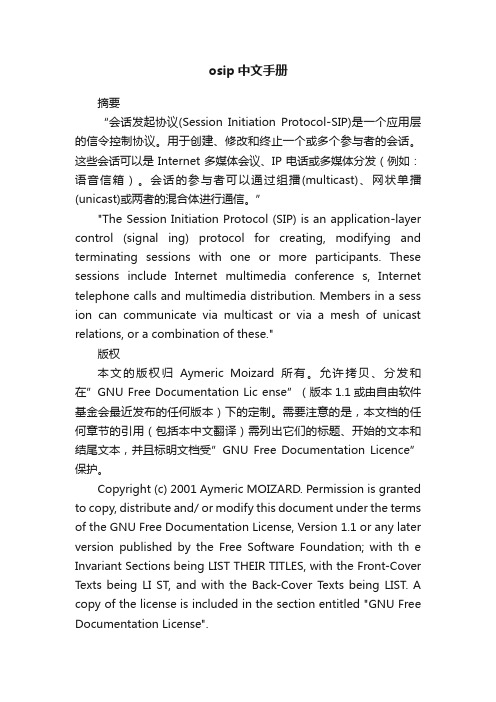
osip中文手册摘要“会话发起协议(Session Initiation Protocol-SIP)是一个应用层的信令控制协议。
用于创建、修改和终止一个或多个参与者的会话。
这些会话可以是Internet多媒体会议、IP电话或多媒体分发(例如:语音信箱)。
会话的参与者可以通过组播(multicast)、网状单播(unicast)或两者的混合体进行通信。
”"The Session Initiation Protocol (SIP) is an application-layer control (signal ing) protocol for creating, modifying and terminating sessions with one or more participants. These sessions include Internet multimedia conference s, Internet telephone calls and multimedia distribution. Members in a sess ion can communicate via multicast or via a mesh of unicast relations, or a combination of these."版权本文的版权归Aymeric Moizard所有。
允许拷贝、分发和在”GNU Free Documentation Lic ense”(版本1.1或由自由软件基金会最近发布的任何版本)下的定制。
需要注意的是,本文档的任何章节的引用(包括本中文翻译)需列出它们的标题、开始的文本和结尾文本,并且标明文档受”GNU Free Documentation Licence”保护。
Copyright (c) 2001 Aymeric MOIZARD. Permission is granted to copy, distribute and/ or modify this document under the terms of the GNU Free Documentation License, Version 1.1 or any later version published by the Free Software Foundation; with th e Invariant Sections being LIST THEIR TITLES, with the Front-Cover Texts being LI ST, and with the Back-Cover Texts being LIST. A copy of the license is included in the section entitled "GNU Free Documentation License".前言Proxy开发的注意点建造自己的体系结构后记正文第一章SIP协议SIP协议是用于发起、控制和终结多媒体会话的信令协议。
网络工程师调试工具IPOP使用手册

■版权声明 本文中出现的任何文字叙述、文档格式、插图、照片、方法、过程等内容,除另有特别注明,版权均属所有,受到有关产权及版权法保IPOP 使用手册■文档编号 ■密级■版本编号 V1.0■日期2014-10-08科技护。
任何个人、机构未经■版本变更记录时间版本2014-10-08 1.0■适用性声明本模板用于撰写科技内外目录表格索引插图索引一. IPOP介绍IPOP是一款设备调试终端工具,功能很强大,集合很多服务、调试、查看手段于一身,主要功能如下:●IP地址动态绑定功能●路由信息查询和配置功能●MAC地址信息查询和修改功能●MAC 、主机信息扫描功能●本机网络报文统计功能●本机端口列表、远程端口扫描功能●端口映射功能●网卡流量统计功能●本机IP报文捕获和发送功能●终端控制功能(支持telnet、dos、ssh、sftp、ftp、com等协议)●TCL脚本支持●多种服务功能(tcp/udp/ping/telnet/ftp/tftp/web/team/syslog/smtp)二. 模块介绍下面按照模块方式来介绍这款工具,先来张截图认识下软件图 2.1 IPOP软件介绍如上图,总共有11个模块,有些模块下面包含多个功能,我会针对以前测试中经常用到的功能做详细介绍,有些地方可能介绍的不全,大家也可以自行研究。
2.2 IP绑定图 2.2 IP绑定本功能为IP地址动态绑定,可以在WIN2000/WINXP/WIN2003/WIN7/WIN2008系统上绑定多个IP地址,可以随时增加和删除。
用于WIN98系统。
注意事项:*所绑定的IP地址为动态绑定,在计算机重启后IP地址会丢失,需要重新绑定;但退出本软件不会导致已绑定的动态IP丢失。
如需启动时生效,请选择“下次重启自动绑定”选项后,再添加需要绑定的IP,以后计算机重启后不须启动本软件即能自动绑定IP。
*本软件可以自动搜索系统中存在网卡,在绑定前请选择正确的网卡。
6326_诺优OP Engineer无线网络测试软件操作手册

诺优OP Engineer无线网络测试软件操作手册目录诺优OP Engineer软件使用说明 (1)一、测试软件 (3)二、测试说明 (3)1、基站数据库编辑和导入 (3)2、测试计划的编辑 (4)3、室内打点设置 (6)4、指标统计 (10)5、指标覆盖图 (11)6、VOLTE测试 (12)7、其他功能简介 (13)三、测试结果与输出报告的对应 (14)1、平层详细测试信息 (14)2、测试图片附件 (14)一、测试软件1、软件名称:诺优OP Engineer掌上监督员;2、安装说明:内置于测试终端内,拷贝软件安装包至手机,双击确定安装;3、授权控制:根据单个终端唯一IMEI分配单独的授权文件;4、升级控制:支持在线升级;二、测试说明1、基站数据库编辑和导入1.1作用:1)、室内测试:导入基站数据库后,能够有效的关联服务小区和邻小区对应的CG 区分服务小区是室内还是室外基站2)、路测:导入基站数据,软件支持服务小区和邻小区的基站连线;1.2软件截图:1)、软件界面点击软件,长按锁定按钮向左滑动解锁进入测试模式2)、导入基站数据库界面点击地图-导入数据-本地导入基站3)、基站数据库格式1.用excel将将工参打开2.点击excel左上角文件,再依次点击,选择格式为,然后点击保存3.用Ultraedit软件打开.dat文件,前面部分关键参数不做修改,后部分按照工参对应关系依次修改。
NET = LTECELLNAME = 基站中文名称CELLID = 所属E-NODEBPCI = 物理小区识别码TAC = 跟踪区码SECTOR = NO经度= 经度纬度= 纬度高度= 天线挂高方位角= 方位角下倾角= 总下倾角频点= 中心载频的信道号小区识别码=CGI覆盖类型=室内/室外2、测试计划的编辑1)、测试计划界面点击右上角扩展图标-在隐藏的服务列表中选择测试计划2)、测试计划编辑界面依次点击新建计划-新建任务-保存计划完成测试计划的编辑和保存3、室内打点设置1)、测试场景选择选择“室内测试无场景”后点击“室内场景管理”进入室内场景添加管理界面,点击添加按钮弹出测试场景编辑界面。
cisco_Packet_Tracer_使用教程手册范本
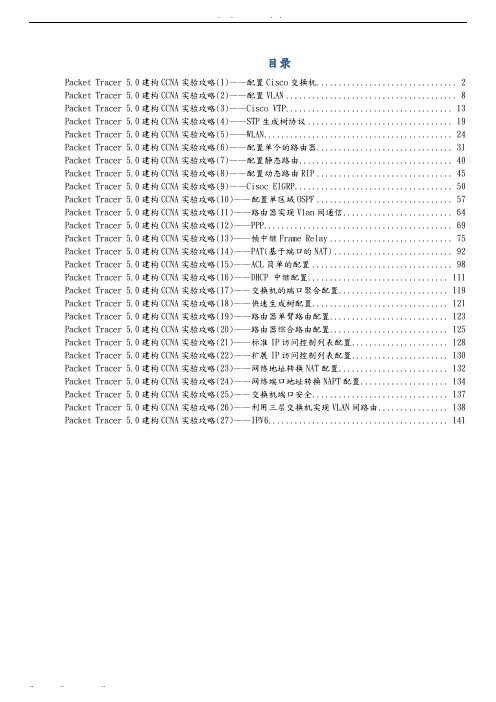
目录Packet Tracer 5.0建构CCNA实验攻略(1)——配置Cisco交换机 (2)Packet Tracer 5.0建构CCNA实验攻略(2)——配置VLAN (8)Packet Tracer 5.0建构CCNA实验攻略(3)——Cisco VTP (13)Packet Tracer 5.0建构CCNA实验攻略(4)——STP生成树协议 (19)Packet Tracer 5.0建构CCNA实验攻略(5)——WLAN (24)Packet Tracer 5.0建构CCNA实验攻略(6)——配置单个的路由器 (31)Packet Tracer 5.0建构CCNA实验攻略(7)——配置静态路由 (40)Packet Tracer 5.0建构CCNA实验攻略(8)——配置动态路由RIP (45)Packet Tracer 5.0建构CCNA实验攻略(9)——Cisoc EIGRP (50)Packet Tracer 5.0建构CCNA实验攻略(10)——配置单区域OSPF (57)Packet Tracer 5.0建构CCNA实验攻略(11)——路由器实现Vlan间通信 (64)Packet Tracer 5.0建构CCNA实验攻略(12)——PPP (69)Packet Tracer 5.0建构CCNA实验攻略(13)——帧中继Frame Relay (75)Packet Tracer 5.0建构CCNA实验攻略(14)——PAT(基于端口的NAT) (92)Packet Tracer 5.0建构CCNA实验攻略(15)——ACL简单的配置 (98)Packet Tracer 5.0建构CCNA实验攻略(16)——DHCP 中继配置 (111)Packet Tracer 5.0建构CCNA实验攻略(17)——交换机的端口聚合配置 (119)Packet Tracer 5.0建构CCNA实验攻略(18)——快速生成树配置 (121)Packet Tracer 5.0建构CCNA实验攻略(19)——路由器单臂路由配置 (123)Packet Tracer 5.0建构CCNA实验攻略(20)——路由器综合路由配置 (125)Packet Tracer 5.0建构CCNA实验攻略(21)——标准IP访问控制列表配置 (128)Packet Tracer 5.0建构CCNA实验攻略(22)——扩展IP访问控制列表配置 (130)Packet Tracer 5.0建构CCNA实验攻略(23)——网络地址转换NAT配置 (132)Packet Tracer 5.0建构CCNA实验攻略(24)——网络端口地址转换NAPT配置 (134)Packet Tracer 5.0建构CCNA实验攻略(25)——交换机端口安全 (137)Packet Tracer 5.0建构CCNA实验攻略(26)——利用三层交换机实现VLAN间路由 (138)Packet Tracer 5.0建构CCNA实验攻略(27)——IPV6 (141)Packet Tracer 5.0建构CCNA实验攻略(1)——配置Cisco交换机Packet Tracer 5.0是一款非常不错的Cisco(思科)网络设备模拟器,对于想考思科初级认证(如CCNA)的朋友们来说,Packet Tracer 5.0是非常不错的选择。
Qpiping手册
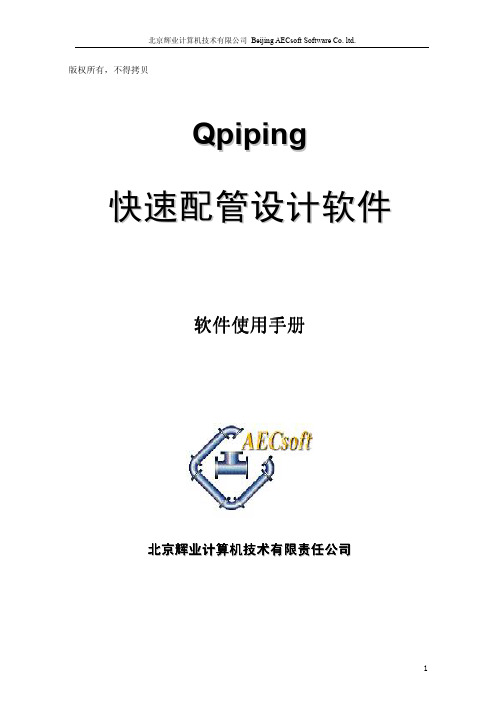
版权所有,不得拷贝Q p i p i n g快速配管设计软件软件使用手册北京辉业计算机技术有限责任公司目录第一章Pipe管道设计1系统初始化 (6)2新建管道 (10)3派生管道 (11)4添加保温伴热 (11)5添加断开符号或虚线断开符号 (12)6添加交叉断开符号 (12)7添加管道直径符号 (12)8两管道连接 (12)9管道管号在线标注 (13)10 管道管号引出标注 (13)11 管道管号引出上标标注 (13)12 管道管号上标文本 (13)13 管道标高下标文本 (14)14 垂直管道引出上标水平标注 (14)15 垂直管道引出上下标水平标注 (14)16 垂直管道引出上标垂直标注 (14)17 垂直管道引出上下标垂直标注 (15)18 管道批量引出标注 (15)19 管号靠边水平标注 (15)20 管号靠边垂直标注 (15)21 标高标注 (16)22、23 安装尺寸水平,垂直标注 (16)24 修改管道属性 (17)25、26 分层水平,垂直标注 (18)27 辅助连续标注 (18)28 转换到正交模式 (19)29 转换到旧设备 (19)30 群断管道本身 (20)31 群断其他管道 (20)32 材料统计报表 (20)33 QMTO (21)34管道坡度标注 (22)35 软件的版本号 (22)第二章Fitting管件部分1配对大小头 (24)2加三通 (25)3强制加三通 (26)4封头 (26)5法兰 (27)6盲板 (27)78字盲板 (27)8螺纹,承插焊接头 (28)9视镜 (28)10 承插焊、对焊软管接头 (29)11 快速接头 (29)12 螺纹和承插焊管帽 (29)13 管件标注 (29)14 管道流向箭头 (29)15 立管断面符号 (29)16 改变弯头形式 (30)17 支吊架 (30)18 支吊架标注 (31)19 托架 (31)20漏斗 (31)21 删除对象 (31)第三章Valve阀门1闸阀 (32)2截止阀 (34)3止回阀 (35)4球阀 (36)5蝶阀 (37)7对夹式蝶阀 (38)8法兰式蝶阀 (39)9安全阀 (40)10 角阀 (41)11 放空阀 (42)12 疏水阀 (43)13 流量计 (43)14 质量流量计 (44)16 涡街流量计 (45)17 临时粗虑器 (46)18 T型粗滤器 (47)19 Y型过滤器 (48)20 夹套式阀 (49)21 过滤器 (50)22 阀门标注 (50)23 螺栓 (50)24 删除对象 (51)25 移动阀门 (51)26 移动对象 (51)第四章Instrumentation仪表1仪表 (52)2孔板 (53)3仪表90度与45度管嘴 (55)4仪表箱 (56)5常规仪表 (57)6删除对象 (57)第五章Equipment设备1立式容器 (58)2卧式容器 (60)3换热器 (61)4电机泵的配套电机 (63)5塔 (63)6储罐 (64)7球罐 (64)8旋风分离器 (65)9绘制设备法兰 (66)10 自定义设备 (66)11 梯子 (67)12.方平台 (67)13 圆平台 (68)14 设备断面1、断面2 (68)15 设备属性标注及修改 (69)16 设备管嘴及人孔 (70)17 管嘴标注 (71)18 设备复制修改 (72)第六章Structure & Civil结构与土建1柱网 (73)2柱子 (74)3横梁 (75)4立柱 (76)5墙 (77)6门窗 (77)7正面斜梯 (78)8侧面斜梯 (78)9正面梯子 (78)10 侧面梯子 (79)11 护栏 (79)12 楼梯 (79)13 道路 (79)14 地面标高 (79)15 多层立面标高 (80)16连续标高 (80)第七章图例符号1指北 (81)2Matchline (81)3剖视 (82)4云线 (82)5字典 (83)第八章ISO轴侧图1初始化 (84)2立方体 (85)3新建管道 (85)4修改管道属性 (86)5大小头 (86)6管道合并 (86)7阀门 (87)8阀门标注 (88)9标高标注 (88)10 法兰 (88)11 删除阀门 (88)12 添加文字 (88)13 尺寸标注 (89)14 管道标注 (89)15 设备 (90)第九章承插丝扣管道1新建螺纹(丝扣)管道 (92)2加螺纹三通 (92)3新建承插焊管道 (93)4加承插三通 (93)5大小头 (93)6其它 (94)附录自定义图框说明 (95)第一章Pipe管道设计1系统初始化1.1 功能简介系统初始化1.2 使用指南图标所显示都是绘图时所需要的一些必要参数绘图比例可选择与实际情况的不同比例大小管道打印线宽在打印图纸时管道线的宽度焊点打印直径管道的焊点打印直径值最小管道直径选择管道的最小管道直径管径小于该值的管道的弯头的表达按直径65mm来表达,以免看不清楚最小双线直径选择管道的最小双线直径单双线将以此分界交叉断线间距用于主管道和次管道相交时断线的间距标注形式标注中显示管道公称直径为公制或英制文字高度标注中文字的高度图框选择我们先预建了一些常用图框保存在了软件安装目录中sheet子目录里,在该目录下还有个sheetreg.txt文件记录了该图框中显示的所有图幅用户可以自定义图框,把定义好的图框复制到sheet目录里并且在sheetreg.txt文件中按照原有格式添加自定义图框注意在sheetreg.txt文件里有Qpiping、PID、Layout三个子系统,应该一一对应,切记修改之前先做个备份,以免操作失误后造成该文件损坏图框用户自定义请参考附录标注设置点击这个按钮时弹出标注设置窗体可以把想要标注的条目内容放到“选择条目”中,然后通过“上移”“下移”来决定标注内容的先后顺序,将您选择标上的条目传进标上栏管号将您选择标底的条目传进标下栏标高和外径壁厚为批量选择一次选定多个内容标高设置点击按钮出现下图标高有三种样式可选1、符号标高,2、简写标高,3、自定义标高2新建管道2.1 功能简介新建管道,绘制全新管道2.2 使用指南图标单击该图标将出现下面对话框2.2.1首先在List框中选择你所需要那种介质,管号,标高,选择您需要的等级和公称直径,保温,保温厚度,弯头半径顺序号填写管道的顺序号标高填写管道的标高值,选择标高类型加管径符号如果未选择加管径符号管道的起始位置将不加人管径符号如果选择加管径符号管道的起始位置将加入管径符号新建管道各项属性设置好后可创建一个新管道的命令首先<选择管道起点>,接着指定下一点是命令行提示标高变高(H)/标高变低(L)/公称直径(S)/封头(D)/属性(P),输入“H”或“L”出现“改变标高”对话框,通过设置“标高增量”来设定所需标高输入“S”变径,将直接加入大小头,加入封头输入“D”,改变管道属性输入“P”选择设备管嘴可以从设备管嘴上直接引出管道管道直径将从设备管嘴上获得3派生管道3.1 功能简介派生管道派生管道是指对现有的管道进行延续和改变,而管道信息,管号,直径,等级和原有管道相同3.2 使用指南图标单击该命令命令行将出现“选择管线(S)/属性(P)[100]”3.2.1如果选择(S)选择图上任意一条您希望延续或改变的管道,以获得他的属性如果选择(P),用户要改变管道属性将出现下图将修改图中最后一管子类属性可以任意修改管道的属性点“确定”后绘制新管道4添加保温伴热4.1 功能简介给管道添加保温伴热4.2 使用指南图标4.2.1将给判断您选择的管道上是否有保温和伴热属性在新建管道时可以设置该属性,如果有设置,将在管道上添加保温伴热符号5添加断开符号或虚线断开符号5.1 功能简介给管道添加断开符号或虚线断开符号5.2 使用指南图标5.2.1首先选择要插入断开符的起始点,然后拖动鼠通过引线来确定断开方向,可以直接输入开口距离的数值,也可以直接点击来确定开口距离6添加交叉断开符号6.1 功能简介将交叉管道断开6.2 使用指南图标6.2.1在交叉管道处,首先选择主(保留)管道,然后选择次断开管道,则次管道断开断开距离由系统初始化“交叉断开间距”属性设定7添加管道直径符号7.1 功能简介添加管道直径符号7.2 使用指南图标7.2.1将在您选择管道的端头处添加管道直径符号如果您希望尺寸自动标注功能,您必须加入该符号8两管道连接8.1 功能简介两管道连接8.2 使用指南图标8.2.1将两条公称直径相同的管子首尾连接在一起9管道管号在线标注9.1 功能简介管道管号在线标注9.2 使用指南图标9.2.1将在您点击管道处添加管道管号在线标注此标注格式由系统初始化设定10 管道管号引出标注10.1 功能简介管道管号引出标注双行标注10.2 使用指南图标10.2.1将在您点击管道处添加管道引出标注此标注格式由系统初始化设定11 管道管号引出上标标注11.1功能简介管道管号引出上标标注单行标注11.2 使用指南图标11.2.1将在您点击管道处添加管道引出上标标注此标注格式由系统初始化设定12 管道管号上标文本12.1 功能简介沿管道管号标注上标文本单行标注12.2 使用指南图标12.2.1将在您点击管道处沿管道添加标注管号上标文本此标注格式由系统初始化设定13 管道标高下标文本13.1 功能简介沿管道标高标注下标文本单行标注13.2 使用指南图标13.2.1将在您点击管道处沿管道添加标注下标文本此标注格式由系统初始化设定14 垂直管道引出上标水平标注14.1 功能简介对垂直管道引出上标水平标注单行标注14.2 使用指南图标14.2.1将在您点击垂直管道引出上标水平标注此标注格式由系统初始化设定15 垂直管道引出上下标水平标注15.1 功能简介对垂直管道引出上下标水平标注双行标注15.2 使用指南图标15.2.1将在您点击垂直管道引出上下标水平标注此标注格式由系统初始化设定16 垂直管道引出上标垂直标注16.1 功能简介对垂直管道引出上标垂直标注单行标注16.2 使用指南图标16.2.1将在您点击垂直管道引出上标垂直标注此标注格式由系统初始化设定17 垂直管道引出上下标垂直标注17.1 功能简介对垂直管道引出上下标垂直标注双行标注17.2 使用指南图标17.2.1将在您点击垂直管道引出上下标垂直标注此标注格式由系统初始化设定18 管道批量引出标注18.1 功能简介对批量管道引出标注多行标注18.2 使用指南图标18.2.1您将引出线划过需要标注的管道,将把您划过的管道管号引出标注您的引出线可以是直线或折线,您可以中间停顿,如果停顿,引出的管号顺序按先后划过顺序排定此标注格式由系统初始化设定19 管号靠边水平标注19.1 功能简介对批量水平管道端头集体引出水平标注多行标注19.2 使用指南图标19.2.1将把您框选的水平管道端头集体引出水平标注此标注格式由系统初始化设定20 管号靠边垂直标注20.1 功能简介对批量垂直管道端头集体引出垂直标注多行标注20.2 使用指南图标20.2.1将把您框选的垂直管道端头集体引出垂直标注此标注格式由系统初始化设定21 标高标注21.1 功能简介对管道进行标高标注,并支持多种标高形式选择及不同类型的标高换算等21.2 使用指南图标21.2.1标高类型本软件提供了三种风格的标高类型符号标高,简写标高,自定义标高选择位置按管顶部标高,按管中心标高,按管底部标高选择不同底位置标高数值将会自动计算22、23 安装尺寸水平安装尺寸水平,,垂直标注23.1 功能简介对框选的管子、设备、结构标注尺寸单行标注23.2 使用指南用户可以确定需要标注的内容,自动连续标注水平或垂直尺寸图标23.2.1目标选择管子标注如选择则包涵管子标注尺寸;设备标注如选择则包涵设备标注尺寸;结构标注如选择则包涵结构注尺寸;当单击“确定”后首先选择一个基点,然后引出尺寸标注24 修改管道属性24.1 功能简介修改管道属性24.2 使用指南图标24.2.1将把您选择的管道的属性回读到属性窗体,您可以对管道属性进行修改此修改只对后画的管道起作用25、26 分层水平分层水平,,垂直标注25.1 功能简介分层水平或垂直标注25.2 使用指南图标25.2.1结构如选择则创建一行结构标注;结构+设备如选择则创建一行结构+设备标注;结构+设备+管道如选择则创建一行结构+设备+管子标注;间隔控制标注行与行的距离;27 辅助连续标注27.1 功能简介创建辅助连续标注供管道敷设和管建、阀门定位使用27.2 使用指南图标27.2.1创建辅助连续尺寸标注确定了角度后,就可画辅助连续标注线了28 转换到正交模式28.1 功能简介从空视轴侧ISO绘图模式转换到正交模式28.2 使用指南图标28.2.1将鼠标从空视模式转换的正交模式29 转换到旧设备29.1功能简介将管道和设备转换到旧有管道和设备29.2使用指南图标29.2.1该命令可以将框选的所以物体转换为旧设备,并以DashLine线形显示30 群断管道本身30.1功能简介其它管道与本管道相交时将自身断开30.2使用指南图标30.2.1 先选择要断开管道,其它管道与本管道相交处将自身断开断开距离由系统初始化设定31 群断其他管道31.1功能简介将与本管道相交的管道断开31.2使用指南图标31.2.1先选择要断开管道,其它管道与本管道相交处将其他管道断开断开距离由系统初始化设定32 材料统计报表32.1功能简介将绘制的管道,阀门等统计报料32.2使用指南图标先选择要报料的区域,将出现下图单击“输出Excel”将出现文件对话框,输入保存的名字后点确定,就可自动打开EXCEL,把数据传到execl中单击“输出Data文件”将出现文件对话框,输入保存的名字后点确定,就可以保存DAT形式的文件可用记事本打开33 QMTO33.1功能简介将绘制的管道,阀门等统计报料并传输到MTO33.2使用指南图标先选择要报料的区域,将出现下图Mto数据传出成功,可以在QpipeSpecGen中分配数据点击确定出现报料数据34管道坡度标注34.1功能简介添加管道坡度符号标注34.2使用指南图标点击后选择要标注的管道,输入坡度值“%”可自动,最后选择方向字符在前或是符号在前35 软件的版本号35.1功能简介显示本软件的版本号35.2使用指南图标最新为2.8版第二章Fitting管件部分1配对大小头配对大小头用户可加入成对大小头在许多加入小口径阀的时候,首先需要缩小管径,然后放大管径用户可以选择成对大小头放在管道的端点插入还是中心插入如果您希望单独添加一个大小头,您在绘制管道的命令里就可以完成2加三通三通用户部可以直接加入三通当管道遇到分支的情况下,会自动提示用户加入何种分支类型软件自动通过管道等级判断是否加入三通从主管道加入分支,软件会自动提示分支的加入当分支管道遇到主管道的条件下,采用该命令,可以获得同样的分支效果但用户要首先选择分支,然后选择主管213强制加三通强制加三通强制加三通等级表规定不加三通,用户希望加入三通首先选择主管,然后弹出窗体选择支管直径,程序将会忽略等级是否有三通,强制将添加三通4封头封头用户可在管道的端部加入封头大小头用户可加入单一大小头,但如果一根管道布置完成后,加入大小头仅会对下一段管道的管径产生影响,而不会影响整个管道的下游部分5法兰法兰用户可加入单片或称对法兰先选择要添加法兰的管道,出现下图用户可选择法兰的标准和法兰类型6盲板盲板用户可加入盲板,盲板的大小和方向可又用户调整决定78字盲板8字盲板用户可加入盲板,盲板的大小和方向可又用户调整决定8螺纹螺纹,,承插焊接头螺纹,承插焊管接头用户点击要插入的管道即可完成加入,大小由公称直径或是初始化时的“最小管道直径”决定螺纹,承插焊活接头用户点击要插入的管道即可完成加入,大小由公称直径或是初始化时的“最小管道直径”决定9视镜视镜用户点击要插入的管道出现下图属性框选择法兰属性,视镜属性各项值10 承插焊承插焊、、对焊软管接头分别可以添加承插焊软管接头和对焊软管接头,添加时直接点击要插入管道上的位置,图形大小由被插入的管道的公称直径对应11 快速接头分别可以添加快速接头阳和快速接头阴,添加时直接点击要插入管道上的位置,图形大小由被插入的管道的公称直径对应12 螺纹和承插焊管帽添加螺纹和承插焊管帽,管帽将加到被选择管道的一端距离插入点最近),图形大小由被插入的管道的公称直径对应13 管件标注管件标注管件标注主要针对大小头、三通和弯头将在您选择的管件处添加管件标注标注信息为外径乘壁厚14 管道流向箭头用户选择流向箭头,点击管道,通过引线可自动加入流向箭头,箭头大小用户拖动引线的长短决定15 立管断面符号在立管的断面上,用户可以选择三种不同的形式16 改变弯头形式在绘制好的弯头处,用户可以修改设计,加入新的弯头,形式由用户决定首先选择管子1和管道2,弹出窗体后,选择改变弯头形式即可17 支吊架软件向用户提供了导向、止推、滑动、固定和弹簧支吊架用户可以再配管图中加入,并进行支架标注18 支吊架标注添加支吊架标注19 托架首先选择管子,然后选择插入点,弹出窗体后输入序号,输入长度即可20漏斗用户可加入漏斗21 删除对象用来删除截断管道的管件,删除后管道可以自动合并第三章Valve阀门1闸阀1.1 功能简介绘制闸阀1.2 使用指南图标点击图标后选择想要插入阀门的管道,将出现下图1.2.1首先在List框中将出现符合该管道等级的阀门列表选择你所需要那种阀门类型显示等级表示的是List框中显示的是满足所选管道的公称直径和等级的阀门阀门列表表示的是List框中显示的是满足所选管道的公称直径和任意压力等级的阀门插入点表示的是阀门插入管道的插入方式中心点插入,左端面插入,右左端面插入接面形式1,法兰连接,2,丝扣3承插焊4焊接接面形式不同绘制阀门的样子也不同,如果该等级有垫片将在阀门和法兰之间加入垫片四个图标按钮分别代表了4种的阀门视角,第一个看不到手柄的阀门,第二个是平视的阀门第三个是俯视的阀门,第四种是在立管上插的阀门精确定位如果未选择精确定位阀门将插入在您点击管道点的位置如果选择精确定位先确定基点位置,然后可以输入距基点的距离2000),阀门将插在距离基点的2000处属性填好后点确定将如果有手轮将出现选择手轮方向,可根据引线自己确定2截止阀2.1 功能简介绘制截止阀2.2 使用指南图标点击图标后选择想要插入阀门的管道,将出现下图2.2.1 截止阀的绘制方法用闸阀类似,参考闸阀即可3止回阀3.1 功能简介绘制止回阀3.2 使用指南图标点击图标后选择想要插入阀门的管道,将出现下图止回阀的绘制方法用闸阀类似,参考闸阀即可4.1 功能简介绘制球阀4.2 使用指南图标点击图标后选择想要插入阀门的管道,将出现下图4.2.1球阀的绘制方法用闸阀类似,参考闸阀即可5.1 功能简介绘制蝶阀5.2 使用指南图标点击图标后选择想要插入阀门的管道,将出现下图蝶阀的绘制方法用闸阀类似,参考闸阀即可7.1 功能简介绘制蝶阀7.2 使用指南图标点击图标后选择想要插入阀门的管道,将出现下图首先选择视图模式,默认带法兰,选择法兰标准和压力,如果不带法兰可以去掉勾子阀门名称标注和报料时阀门的标识阀门长度控制阀门的大小手柄高度阀门手柄的高度手柄直径阀门手柄的直径8.1 功能简介绘制蝶阀8.2 使用指南图标点击图标后选择想要插入阀门的管道,将出现下图属性页同7对夹式蝶阀9安全阀9.1 功能简介绘制安全阀9.2 使用指南单击图标后出现安全阀属性框9.2.1Inlet端面输入口的端面型式压力输入口的压力公称直径输入口的公称直径标准输入口的标准L1输入口到插入点的距离类型输入口的类型Outlet端面输出口的端面型式压力输出口的压力公称直径输出口的公称直径标准输出口的标准L2输出口到插入点的距离类型输出口的类型10 角阀10.1 功能简介绘制角阀10.2使用指南单击图标后出现角阀属性框10.2.1Inlet端面输入口的端面型式压力输入口的压力公称直径输入口的公称直径标准输入口的标准L1输入口到插入点的距离类型输入口的类型Outlet端面输出口的端面型式压力输出口的压力公称直径输出口的公称直径标准输出口的标准L2输出口到插入点的距离类型输出口的类型4111 放空阀11.1 功能简介绘制放空阀11.2使用指南点击图标后选择想要插入的管道,将出现下图11.2.1首先在List框中选择你所需要那种阀门类型显示等级表示的是List框中显示的是满足所选管道的公称直径和等级的阀门阀门列表表示的是List框中显示的是满足所选管道的公称直径和任意等级的阀门螺纹加强螺纹丝堵弯头4212 疏水阀12.1 功能简介绘制疏水阀12.2使用指南点击图标后选择想要插入阀门的管道,将出现下图12.2.1首先指定阀长“L”,型号配对法兰指定法兰类型,标准和详细信息属性填好后点确定将出现选择水流方向,可根据引线自己确定13 流量计13.1 功能简介绘制流量计13.2使用指南点击图标后选择想要插入阀门的管道,将出现下图4314 质量流量计14.1 功能简介绘制质量流量计14.2使用指南点击图标后选择想要插入阀门的管道,将出现下图4416 涡街流量计16.1 功能简介绘制涡街流量计16.2使用指南点击图标后选择想要插入阀门的管道,将出现下图4517 临时粗虑器17.1 功能简介绘制临时粗虑器17.2使用指南点击图标后选择想要插入阀门的管道,将出现下图属性页同7对夹式蝶阀前视、侧视、手柄高度、手柄直径无效4618.1 功能简介绘制T型粗虑器18.2使用指南点击图标后选择想要插入阀门的管道,将出现下图属性页同7对夹式蝶阀前视、侧视、手柄高度、手柄直径无效4719.1 功能简介绘制Y型粗虑器19.2使用指南点击图标后选择想要插入阀门的管道,将出现下图属性页同7对夹式蝶阀前视、侧视、手柄高度、手柄直径无效4820 夹套式阀20.1 功能简介绘制过滤器20.2使用指南点击图标后选择想要插入阀门的管道,将出现下图4921 过滤器21.1 功能简介绘制过滤器21.2使用指南点击图标后选择想要插入阀门的管道,将出现下图绘制方法同疏水阀22 阀门标注22.1 功能简介阀门标注和标注形式的转换22.2使用指南标注形式的单行标注形式23 螺栓23.1 功能简介绘制螺栓23.2 使用指南图标点击图标后框选想要添加螺栓的阀门,如果该阀门对应的等级中有螺栓的数据就会在垫片的正上方出现一个字母“B”,并且在对应的管道上加入一个报料点50。
网络工程师调试工具IPOP使用手册
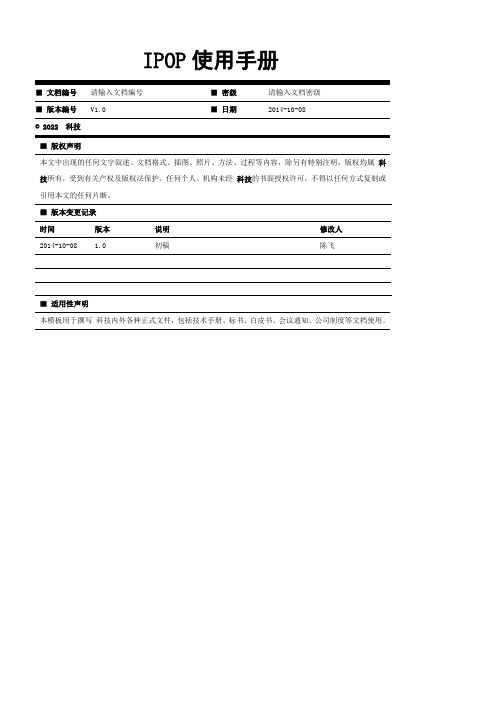
IPOP使用手册■文档编号请输入文档编号■密级请输入文档密级■版本编号V1.0 ■日期2014-10-08© 2022 科技■版权声明本文中出现的任何文字叙述、文档格式、插图、照片、方法、过程等内容,除另有特别注明,版权均属科技所有,受到有关产权及版权法保护。
任何个人、机构未经科技的书面授权许可,不得以任何方式复制或引用本文的任何片断。
■版本变更记录时间版本说明修改人2014-10-08 1.0 初稿陈飞■适用性声明本模板用于撰写科技内外各种正式文件,包括技术手册、标书、白皮书、会议通知、公司制度等文档使用。
目录一. 章标题.................................................................................................................... 错误!未定义书签。
1.1一级小节标题.................................................................................................... 错误!未定义书签。
1.1.1 二级小节标题 ............................................................................................ 错误!未定义书签。
1.2标题与正文的样式名........................................................................................ 错误!未定义书签。
二. 列表符号与列表编号............................................................................................ 错误!未定义书签。
SIP服务器测试工具SIPp使用指导
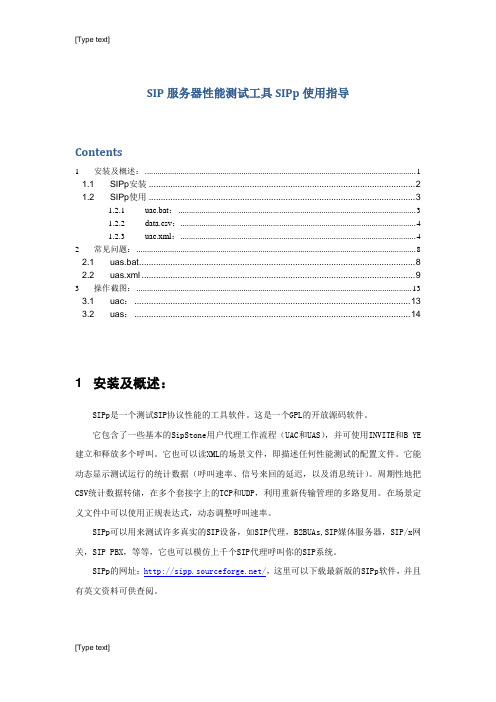
SIP服务器性能测试工具SIPp使用指导Contents1安装及概述: (1)1.1SIPp安装 (2)1.2SIPp使用 (3)1.2.1 uac.bat: (3)1.2.2 data.csv: (4)1.2.3 uac.xml: (4)2常见问题: (8)2.1uas.bat (8)2.2uas.xml (9)3操作截图: (13)3.1uac: (13)3.2uas: (14)1 安装及概述:SIPp是一个测试SIP协议性能的工具软件。
这是一个GPL的开放源码软件。
它包含了一些基本的SipStone用户代理工作流程(UAC和UAS),并可使用INVITE和B YE 建立和释放多个呼叫。
它也可以读XML的场景文件,即描述任何性能测试的配置文件。
它能动态显示测试运行的统计数据(呼叫速率、信号来回的延迟,以及消息统计)。
周期性地把CSV统计数据转储,在多个套接字上的TCP和UDP,利用重新传输管理的多路复用。
在场景定义文件中可以使用正规表达式,动态调整呼叫速率。
SIPp可以用来测试许多真实的SIP设备,如SIP代理,B2BUAs,SIP媒体服务器,SIP/x网关,SIP PBX,等等,它也可以模仿上千个SIP代理呼叫你的SIP系统。
SIPp的网址:/,这里可以下载最新版的SIPp软件,并且有英文资料可供查阅。
1.1 SIPp安装SIPp提供Linux,Windows和HPUX平台的版本。
Windows平台上的安装很简单,下面说一下Linux下的安装。
首先,可以从/projects/sipp/files/sipp/3.2/下载最新版的SIPp,解压之后就得到一个rpm文件,你可以使用rpm命令来完成安装。
如果你拿到的是绿色版的SIPp,那么你需要对其重新编译才能使用。
SIPp是用C++写的,因此系统必须支持G++才可成功编译。
SIPp支持四种不同的安装模式:1) 没有TLS支持与密码验证支持:a) # tar -xvf sipp-1.1rc6.tar.gzb)# cd sipp-1.1.rc6c)# makeMake出来的sipp文件就是一个可执行的文件,只需要搭配场景xml文件与csv文件即可进行SIP测试,这是最常用的安装。
- 1、下载文档前请自行甄别文档内容的完整性,平台不提供额外的编辑、内容补充、找答案等附加服务。
- 2、"仅部分预览"的文档,不可在线预览部分如存在完整性等问题,可反馈申请退款(可完整预览的文档不适用该条件!)。
- 3、如文档侵犯您的权益,请联系客服反馈,我们会尽快为您处理(人工客服工作时间:9:00-18:30)。
网络工程师调试工具I P O P使用手册本文中出现的任何文字叙述、文档格式、插图、照片、方法、过程等内容,除另有特别注明,版权均属 科技所有,受到有关产权及版权法保护。
任何个人、机构未经 科技的书面授权许可,不得以任何方式复制或引用本文的任何片断。
■ 版本变更记录 时间 版本 说明 修改人 2014-10-081.0初稿陈飞■ 适用性声明本模板用于撰写 科技内外各种正式文件,包括技术手册、标书、白皮书、会议通知、公司制度等文档使用。
IPOP 使用手册■ 文档编号 请输入文档编号 ■ 密级 请输入文档密级 ■ 版本编号V1.0■ 日期2014-10-082022 科技目录表格索引插图索引IPOP介绍IPOP是一款设备调试终端工具,功能很强大,集合很多服务、调试、查看手段于一身,主要功能如下:IP地址动态绑定功能路由信息查询和配置功能MAC地址信息查询和修改功能MAC 、主机信息扫描功能本机网络报文统计功能本机端口列表、远程端口扫描功能端口映射功能网卡流量统计功能本机IP报文捕获和发送功能终端控制功能(支持telnet、dos、ssh、sftp、ftp、com等协议)TCL脚本支持多种服务功能(tcp/udp/ping/telnet/ftp/tftp/web/team/syslog/smtp)模块介绍下面按照模块方式来介绍这款工具,先来张截图认识下软件IPOP软件介绍如上图,总共有11个模块,有些模块下面包含多个功能,我会针对以前测试中经常用到的功能做详细介绍,有些地方可能介绍的不全,大家也可以自行研究。
IP绑定IP绑定本功能为IP地址动态绑定,可以在WIN2000/WINXP/WIN2003/WIN7/WIN2008系统上绑定多个IP地址,可以随时增加和删除。
用于WIN98系统。
注意事项:*所绑定的IP地址为动态绑定,在计算机重启后IP地址会丢失,需要重新绑定;但退出本软件不会导致已绑定的动态IP丢失。
如需启动时生效,请选择“下次重启自动绑定”选项后,再添加需要绑定的IP,以后计算机重启后不须启动本软件即能自动绑定IP。
*本软件可以自动搜索系统中存在网卡,在绑定前请选择正确的网卡。
*多IP地址绑定可以成批的绑定IP,规则如下:终止的IP地址必须大于起始的IP地址、地址递增为各地址段的递增规则,如起始地址为终止地址为地址递增为,则增加的IP地址为:*在网卡网线断开重连或无线网络断开重连时,动态IP地址会丢失,如果想在此种情况下保持动态IP不变,请选择“断线不丢失动态IP”选项,此选项只需设置一次,在下次计算机重启后一直生效。
路由路由进入此模块后展示的是本机的路由表,可以在下面路由配置栏里对路由进行增加和删除。
注意事项:所添加的路由为动态绑定,在计算机重启后IP地址会丢失,需要重新绑定;但退出本软件不会导致已绑定的动态路由丢失。
如需重启后还生效,需要在运行-cmd里通过route add形势添加,最后加-p参数,否则重启后路由会丢失。
如下图:Win7下添加永久静态路由MAC信息MAC信息MAC信息模块主要提供网卡MAC地址修改、MAC地址扫描、IP地址扫描功能;MAC厂家信息对照表,可以根据mac地址的前6位查询到对应的厂家,也可以根据厂家的名字查询到对应的mac地址。
注意事项:IP段主机扫描只针对支持NETBIOS协议的主机进行扫描,IP地址段可以和本机不在同一网段,即可以跨越路由器;而IP段MAC扫描针对所有IP协议的设备进行扫描,但扫描IP段必须和本机为同一网段。
网络统计网络统计本模块主要对网络的收发包进行详细统计,包含不同的错包统计。
端口信息端口信息本模块提供两个功能:本地端口扫描和远端端口扫描。
本地端口扫描的结果除了能看出回话的五元组外,如果是主动开发端口,还能看出是什么程序打开的。
(此功能很好用,有时候向开放某端口,但是系统却提示次端口被占用,可以在这里找到对应的程序,并且右击结束它。
)远端端口扫描:可以指定远端主机的起始IP、终止IP,起始扫描的端口号、终止端口号以及代发扫描信息的网卡IP,扫描的结果在右下方展示。
下图是端口信息对照表,列出了1024以内端口号对应的端口名、协议类型和描述信息端口信息对照表端口映射端口映射端口映射又叫端口重定向,是将访问本机某端口的连接请求,转发至本机或其他主机端口的一项功能,其应用如下:1、应程序的端口更改。
如将本地web服务器的端口由80改为8080;2、远程端口代理。
如在一台网关计算机上做端口映射,可以实现由公网直接访问私网资源。
类似NTA功能等。
使用步骤:1、选择本地地址,指定本地端口,指定映射地址、端口,选择tcp或者udp协议2、指定好映射关系后,点增加按钮3、点开始映射然后可以通过本机IP+本地端口访问映射地址的资源了网卡流量网卡流量本模块主要提供以下功能:统计网卡的收发包速率情况,可以按照字节或者比特显示,可以调整采样时间网卡的端口速率、MTU、MAC地址进行展示修改MTU对网卡的收发包字节数进行统计,并提供重置功能对网卡收发包速率统计提供实时存盘功能(记录收、发包速率bps及当前的时间戳)对网卡当前的收发包速率提供悬浮窗显示报文捕获报文捕获报文捕获功能即抓包功能,相信大家都很熟悉,这里就不做多介绍。
终端工具终端工具终端工具可以说是这个软件的核心部分之一,功能非常强大,下面先罗列下主要功能:终端控制功能,类似于secureCRT,支持telnet、dos、ssh、sftp、ftp、com等协议;日志记录功能,这个功能比secureCRT的记录回话强大;连接共享功能,可以通过本地某个端口共享此窗口回话;添加功能按钮,是为了添加快捷按钮;字符串匹配功能,匹配到字符串后可以设置响应的动作;发送窗口,提供文本和tcl方式发送,方便自动化操作;快捷键修改功能;文件发送功能,支持的发送协议有xmodem等modem协议。
下面是终端工具的帮助文档:点击“新建连接”图标可以建立多个telnet或串口维护终端窗口;在窗口标题上双击可以关闭相应的窗口;在终端窗口上点击右键可以弹出相应的菜单(非自动拷贝模式);窗口切换:使用快捷键"Alt+数字"可以切换到相应的终端窗口,使用"ALT+`"依次切换窗口。
快捷键:PageUP 向上翻页PageDown 向下翻页Home 向上移一行End 向下移一行CTRL+A 复制所有窗口内容到粘贴板CTRL+D 清除窗口内容CTRL+C 复制所选内容CTRL+V 发送粘贴板内容到终端CTRL+N 新建终端窗口发送窗口的快捷键:F8:发送选中字符串或当前光标所在行的字符串F9:开始/停止发送F10:清空发送窗口内容TCL方式发送窗口的快捷键:F7:显示/隐藏TCL调试输出窗口F8:执行选中脚本或当前光标所在行的脚本F9:开始/停止执行脚本F10:清空TCL窗口内容字体、背景色设置:点“字体”、“背景色”按钮可以设置相应窗口的字体和背景色,设置后,后续打开的窗口也缺省为此字体和背景色。
显示状态切换:点"显示状态切换"按钮,可以‘暂停/继续’屏幕的打印,暂停时从终端接收的数据保存在缓冲区中,不在屏幕显示,继续恢复后再显示在屏幕上。
存盘状态切换:可以在终端窗口操作过程中切换存盘状态,点击图标为绿色时,开始存盘,程序会在运行目录新建一个存盘文件,文件名为当前时间,具体文件名在左下角的状态栏显示;点击图标为红色时,停止存盘,关闭存盘文件。
功能按钮:功能按钮相当于鼠标点击的快捷键,点“添加功能按钮”可以设置按钮的名称和要发送的字符串,设置后会在状态栏右侧生成相应的按钮,当点击功能按钮时,程序会将功能按钮所定义的语句发送给当前激活的终端窗口,功能按钮可以存盘,当以缺省文件名保存在程序目录时,下次程序运行时会自动载入功能按钮。
字符串匹配:字符串匹配用于搜索相应终端窗口中的字符串,当从终端接送到此字符串后,可以执行一系列的自定义操作,比如打印当前时间、向终端发送相应字符串等等。
注意进行了匹配字符串配置后,需要点“匹配状态切换”图标才能使匹配功能生效。
HEX显示:将从终端接送的数据以16进制格式显示发送窗口:可以将发送窗口中的字符串以行为单位,通过一定的延时控制发送至终端窗口,便于自动化测试。
发送窗口具有一个简单的字符串文本构造功能。
TCL发送可以通过TCL脚本来控制字符串的发送。
自动拷贝:当建立终端窗口时选中了“自动拷贝”选项后,在终端窗口可以实现用鼠标左键选中文本即拷贝的功能,点击鼠标右键就可以实现粘贴。
后面我会举例对这个功能做详细介绍。
服务服务此模块主要是简单的实现各种常用的服务TCP :实现tcp客户端和server端功能UDP:实现udp客户端和server端功能PING:向指定IP发起ping,记录ping的次数、错误数、丢包率,延迟等,并且可以存盘TELNET:实现telnet服务器功能FTP:实现ftp服务器功能TFTP:实现tftp服务器功能WEB:实现web服务器功能TEAM:SYSLOG:实现syslog服务器功能SNMP:下面我会举两个例子简单做介绍报文发送报文发送本模块主要实现报文发送功能,可以用于做一些简单的功能测试。
已实现的协议有ARP/IP/ICMP/UDP/TCP/IGMP,应用层数据可以在底层基础上添加数据自己构造。
重点功能介绍与演示IPOP工具功能比较多,下面就着重介绍下我在测试中,使用比较多,觉得重要的功能。
终端控制功能在“终端控制”模块,点击“新建连接”图标可以建立多个telnet或串口维护终端窗口连接控制设置图连接方式IP类型:支持IPv4和IPv6支持的协议有:支持telnet、dos、ssh、sftp、ftp、com登录模式:支持自动登录(连接时自动输入密码)自动登录设置终端串口设置终端窗口设置支持缓冲行数设置:25~10000,默认500支持每行列数设置:80/132(即行宽度)日志保存此功能是保存在终端操作的日志,将每一步操作到记录在文本文件中。
在测试中,此功能非常重要,特别是使用命令行测试,可以完整的记录操作。
日志启用和停用在两个地方可以控制,如下图:日志开关在图中①位置:自动存盘:设置存盘目录,勾选前面的框是自动存盘,文件名称是“连接名称+时间戳”日志保存方式:可以选用追加方式和单独存放的模式文件超过指定大小后,自动转存增加时间戳:在记录日志时,定时增加时间戳图中②位置是日志记录的状态灯,绿色表示在记录日志,红色表示未记录日志图中③位置是:连接设备的协议-IP-状态-日志存储位置-连接时间-当前系统时间;这里有个很好的功能,直接双击存储路径就能打开日志。
连接共享连接共享功能是把当前的窗口通过开放本地指定端口的方式共享出来,可以telnet+ip+port的方式来访问。
